A Google Meet segítségével nagyon egyszerűen lehet online konzultációt indítani. A Google Meet hívások üzleti és oktatási célra is tökéletesen használhatóak.
Mi a Google Meet?
A Google egy szuper fejlesztése, amely segítségével online konzultációkat, előadásokat lehet tartani.
Mik a Google Meet előnyei?
- Ingyenes.
- Csupán egy Google fiók kell hozzá.
- Nem kell külön programot telepíteni hozzá, a böngészőben fut.
- Tapasztalatom alapján stabilabb, mint pl. a Skype vagy Viber.
- Egyszerűbb a használata, nincs túlzsúfolva felesleges menükkel és funkciókkal.
Hogyan kell Google Meet hívást indítani?
Kb. fél perc elég hozzá, tovább tartott leírni az alábbiakat, mint amennyi idő alatt végrehajtható a valóságban:
- A https://meet.google.com/ linkre kell kattintani.
- Szükség esetén be kell jelentkezni egy Google azonosítóval (pl. ami Gmailnél is használatban van).
- A NAGY, zöld hátterű, „Új megbeszélés” gombra kell kattintani:
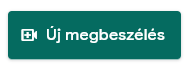
A felugró ablakban az „Azonnali megbeszélés indítása” linkre kell kattintani, ha most rögtön szükség van a megbeszélésre. A „Megbeszélés létrehozása későbbre” linkkel későbbre lehet egy linket „kérni”, ahová majd csatlakozhatnak a felek.
Elindul a beszélgetés felülete, rajta egy „A megbeszélés elkészült” felirattal. Ez alatt írja a weboldal a linket, ami ha továbbításra kerül a másik félhez, akkor ennek birtokában tud csatlakozni a megbeszéléshez. A link https://meet.google.com/xxx-xxxx-xxx formátumú általában. A kapott link később is használható. Azaz rendszeres megbeszélés esetén ugyanazon linkkel lehet létrehozni megbeszélést, nem kell mindig újat generálni. Így néz ki ez a képernyő:

Amikor csatlakozik a másik fél, akkor be kell engedni a beszélgetésbe, és máris élő kapcsolat van a felek között.
Képernyőmegosztás Google Meet-en keresztül:
Az alábbi helyen, a Prezentálás most feliratra kell kattintani:
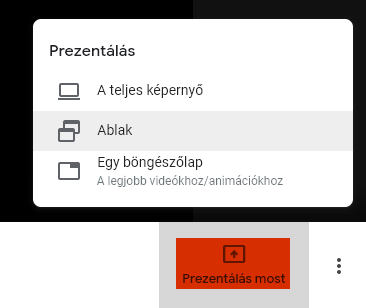
- „A teljes képernyő” opció nem csak a böngészőt, hanem a teljes számítógépes képernyőt megosztja a másik féllel.
- Az „Ablak” választása esetén kiválasztható, hogy mely ablakot (vagy: programot) lássa a másik fél.
- Az „Egy böngészőlap” funkcióval pedig egy kiválasztott böngészőablak lesz megosztva. A böngészőfülek között váltogatva mindig megosztható lesz az aktuálisan nézett fül.
A Google Meet funkciói
Az alábbi képen megmutatom a legfontosabb funkciókat. A konzultáció során általában a 8. és 14. funkciókra szokott szükség lenni.
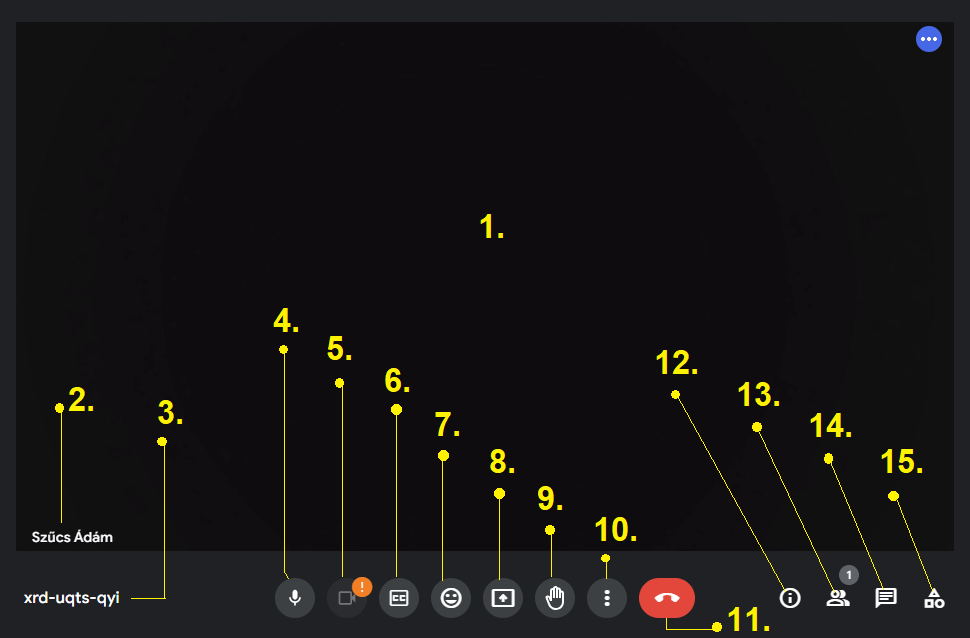
- A képernyő vagy kamerakép.
- Annak a neve, aki a képernyőt nézi.
- A hívás azonosítója.
- Mikrofon némítás/feloldás.
- Hibajelzés (itt: nincs kamera).
- Feliratozás bekapcsolása. Magyar nyelven sajnos használhatatlan.
- Hangulatjellel való reakció.
- Képernyőmegosztás. A teljes képernyőt érdemes választani a felugró ablakon az engedélyezés előtt.
- Jelentkezés funkció: ez sok résztvevős hívásoknál lehet érdekes funkció.
- Egyéb funkciók.
- Hívás befejezése.
- A hívás adatai.
- A jelen lévő személyek listája.
- Üzenetküldés funkció.
- Tevékenységek.
További, mélyebb Google Meet infók:
https://support.google.com/meet/?hl=hu#topic=14074839
Borítókép:
https://blog.google/products/meet/